CAD中圓如何等分
熟悉CAD軟件操作的可能都知道怎么定位圖形中的等分點,但是,在CAD繪圖的過程中會遇到復雜的等分點,比如300、500等分點該怎么操作?如何用更少的時間實現操作呢?
1.以半徑為1000的圓中3等分點為例:
(1)在左側常用功能下選擇圓或直接在命令欄輸入快捷命令C,直接輸入半徑1000,圓畫好了;
(2)以圓心為起點水平畫一條圓的半徑,即確定了三等分點的第一個點。
(3)以圓心為起點畫直線,輸入A、確認,再輸入角度120度,長度1000,即第二個等分點確認。
(4)同第二步一樣,角度改為240度,即可得到第三個等分點。

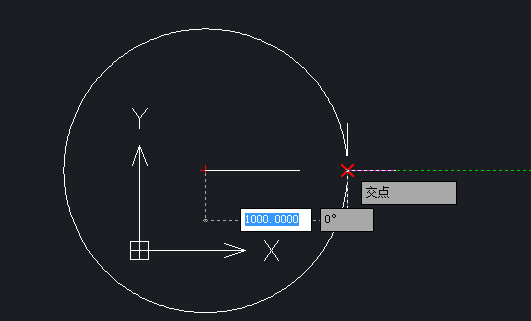
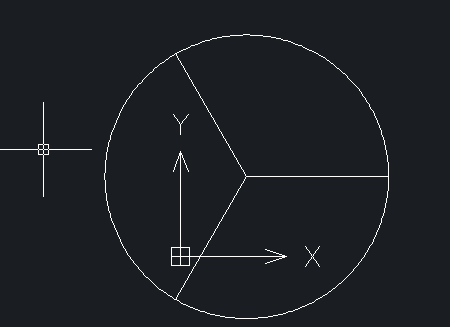
2.30或300等分點,較復雜的情況如何解決?
(1)同樣在界面畫出半徑為1000的圓 。
(2)然后點擊格式功能中的點樣式,選擇一個等分標注樣式。
(3)命令框中輸入DIV回車確定。
(4)選中圓,輸入等分點數3,即可將圓等分成3等分;輸入30或300即可等分成相應等分點。
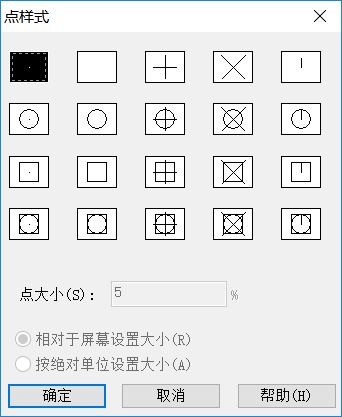
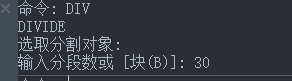
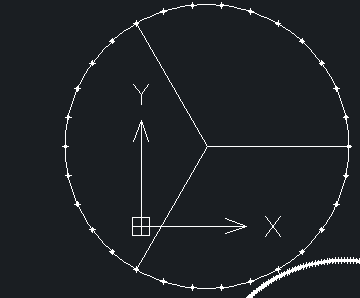
在繪圖界面中用戶可以直接捕捉各類線的等分點,支持直線、圓弧、橢圓、多段線等對象,動態顯示是第幾個等分點,且可隨時在狀態欄調整等分數。
今天分享了關于圖形如何等分的方法,掌握這個技巧一定程度上可以幫助大家更加快捷繪圖,希望對大家有幫助。
推薦閱讀:CAD制圖軟件
推薦閱讀:國產CAD
·數字化轉型正當時!中望+博超全國產電力行業解決方案助力行業創新發展2025-03-27
·中望隆迪落戶上海,開啟中國工業軟件產業升級新征程2025-03-25
·中望軟件2025經銷商大會圓滿召開,共繪工軟生態新藍圖2025-03-17
·中望CAx一體化技術研討會:助力四川工業,加速數字化轉型2024-09-20
·中望與江蘇省院達成戰略合作:以國產化方案助力建筑設計行業數字化升級2024-09-20
·中望在寧波舉辦CAx一體化技術研討會,助推浙江工業可持續創新2024-08-23
·聚焦區域發展獨特性,中望CAx一體化技術為貴州智能制造提供新動力2024-08-23
·ZWorld2024中望全球生態大會即將啟幕,誠邀您共襄盛舉2024-08-21
·玩趣3D:如何應用中望3D,快速設計基站天線傳動螺桿?2022-02-10
·趣玩3D:使用中望3D設計車頂帳篷,為戶外休閑增添新裝備2021-11-25
·現代與歷史的碰撞:阿根廷學生應用中望3D,技術重現達·芬奇“飛碟”坦克原型2021-09-26
·我的珠寶人生:西班牙設計師用中望3D設計華美珠寶2021-09-26
·9個小妙招,切換至中望CAD竟可以如此順暢快速 2021-09-06
·原來插頭是這樣設計的,看完你學會了嗎?2021-09-06
·玩趣3D:如何巧用中望3D 2022新功能,設計專屬相機?2021-08-10
·如何使用中望3D 2022的CAM方案加工塑膠模具2021-06-24
·CAD怎么移動對象2018-11-07
·CAD的匿名塊是什么2017-06-07
·CAD移動和選擇工具的快捷鍵2019-01-18
·CAD怎樣添加超鏈接?2020-04-28
·CAD繪制檸檬茶平面圖2022-09-21
·CAD的倒圓角命令2017-09-22
·激活提示:“激活失敗,該激活號與當前應用程序的License Mode不匹配,請核對!”2017-02-15
·CAD機械版自動計算【鏈輪/皮帶輪】間【鏈條/皮帶】長度的方法2024-09-11














